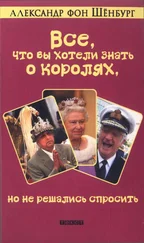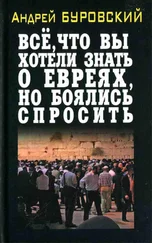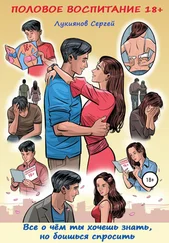Рекомендация: если единственным различием функциональности устройств является наличие SPI у одного из них, то выбирайте его в том случае, если вы планируете использовать перенаправление множества портов или осуществлять доступ к внутреннему серверу из Интернета. В противном случае «чистый» NAT cможет полностью со всем справиться.
Особенности порта WAN. Немного прояснив вопрос о NAT и SPI, перейдём к более практическим вещам — например, как подключиться к Интернету?
Примечание: под широкополосным модемом (broadband modem) мы понимаем устройство для подключения к Интернету, использующее любой из способов широкополосной связи. Это может быть любой модем для выделенной линии.
Тип соединения. Большинство маршрутизаторов оборудованы портом 10BaseT Ethernet для подключения к широкополосному модему. Почему не 10/100? Просто потому, что большинство соединений работают на скорости 1-2 Мбит/с, в лучшем случае, поэтому производители могут немного сэкономить, используя чип на 10BaseT. Некоторые модели оборудованы последовательным портом для WAN-соединения, что позволяет использовать их совместно с обычными модемами (для коммутируемых линий) или соответствующими модемами для выделенных линий (или ISDN-адаптерами). Некоторые модели поддерживают функцию автоматического установления резервного модемного соединения «auto-failover» при разрыве основного подключения и автоматическое переключение обратно при восстановлении последнего.
Получение параметров IP. Когда маршрутизатор уже приобретён и подключён к линии, нужно ещё раз убедиться, что он поддерживает метод получения IP-адреса и тип аутентификации, используемые провайдером. Сначала обратимся к способам задания IP-адреса, которые есть у всех устройств, затем рассмотрим методы аутентификации.
Динамический IP-адрес (Dynamic IP). В этом способе, который также называют «DHCP-клиент», маршрутизатор автоматически получает свой IP-адрес, адреса шлюза по умолчанию и сервера DNS. Подобный способ достаточно широко распространён — он предоставляет провайдеру достаточную гибкость при конфигурировании своей сети. Негативная сторона заключается в том, что полученный IP-адрес может смениться в любой момент, и удалённые приложения, работающие на основе IP-ад-ресов, не смогут работать. К счастью, решить эту проблему помогают провайдеры динамического DNS, например TZO, которые позволяют найти вас по имени независимо от текущего IP-адреса.
Статический IP-адрес (Static IP). Этот метод идеально подходит для тех, кто собирается использовать серверы и не желает связываться с динамическим DNS. Здесь требуется самостоятельно указать IP-адрес, адрес шлюза по умолчанию и адрес сервера DNS, предоставленные провайдером. Такой вариант предоставляют не все провайдеры, а те, которые предоставляют, могут взимать за это дополнительную плату.
Методы аутентификации.Вообще, у провайдеров существует множество способов для проверки подлинности пользователей. Рассмотрим наиболее распространённые из них.
• Коммутируемый доступ и ISDN. Пользователи этих двух способов, вероятно, заметили, что в маршрутизаторах с последовательным портом в разделе настройки удалённого доступа есть также место для указания номера телефона провайдера, имени пользователя и пароля.
• По MAC-адресу. Все устройства, обладающие IP-адресом, имеют и MAC-адрес. MAC-адреса уникальны для любого сетевого оборудования (по крайней мере, предполагается, что они уникальны) и используются в процессе присвоения IP-адресов. MAC-адреса (также известные как адреса физические) состоят из двенадцати шестнадцатиразрядных цифр (то есть, шести байт). Чтобы обеспечить уникальность MAC-адресов, каждому производителю сетевого оборудования выделяется свой диапазон, а конкретный адрес в рамках диапазона присваивается случайным образом.
Примечание: MAC-адрес может быть записан в одном из трех видов. Ниже приведены три варианта записи одного и того же MAC-адреса:
00fe3c812eab
00-fe-3c-81-2e-ab
00:fe:3c:81:2e:ab
MAC-адреса не чувствительны к регистру, поэтому для их написания можно использовать как строчные, так и заглавные буквы (A-F).
Провайдеры, использующие кабельные модемы, часто применяют именно этот метод аутентификации — вы даже можете не знать, что они используют именно его. Однако все сомнения рассеются, как только вы попытаетесь подключить модем к другому компьютеру или маршрутизатору. Поэтому если соединение перестало работать сразу после установки нового оборудования или через некоторое время после этого, вполне вероятно, что провайдер проводит аутентификацию именно по MAC-адресу.
Читать дальше